Import
IMPOstazioni importazione
Da questa tab è possibile effettuare l’importazione vera e propria del catalogo.
Nell’area IMPOSTAZIONI IMPORTAZIONE è possibile settare il comportamento desiderato per ogni importazione. Settando su SÌ la voce Cancella catalogo con import completo, il modulo cancellerà da Prestashop i prodotti del catalogo precedentemente caricati (se presenti) e li importerà nuovamente da zero.Azione prodotti cancellati permette di scegliere quale operazione effettuare sui prodotti che ad una nuova importazione risultassero non più presenti: le opzioni disponibili sono
- Non fare nulla: il prodotto non viene modificato in alcun modo.
- Disattiva: il prodotto viene disattivato in Prestashop.
- Cancella: il prodotto viene cancellato da Prestashop.
- Quantità zero: la quantità del prodotto viene settata a zero in Prestashop.
L’opzione Aggiorna solo prezzo/quantità si occupa di escludere dall’importazione qualsiasi dato modificato tranne quantità e prezzo: settandola su SÌ, la tab Opzioni e la tab Universal Import all’interno dei prodotti verranno temporaneamente bloccate. Se si desidera che solo il prezzo o solo la quantità vengano aggiornati (ma non entrambi), selezionare Mantieni prezzi o Mantieni quantità nelle tab appena citate, quindi attivare questa modalità. Nel caso in cui ci si sia dimenticati di impostare a dovere uno di tali valori, è sempre possibile settare nuovamente la modalità Aggiorna solo prezzo/quantità su No, salvare, quindi andare a modificare le opzioni desiderate e attivarla nuovamente.
Se la modalità Aggiorna solo prezzo/quantità è attiva e si seleziona di preservare sia prezzo che quantità di un prodotto, tale prodotto verrà saltato durante l’importazione.
IMPORTA prodotti
Per procedere all’importazione del catalogo, recarsi nell’area IMPORTA PRODOTTI.Il menu Plugin permette di selezionare l’apposito file che si occupa di controllare la validità del catalogo: il modulo viene fornito con un solo file, che gestisce i casi più comuni di importazione.
Cliccando su Importa prodotti si darà il via alla fase di importazione vera e propria. I prodotti vengono importati in batch di 100 alla volta, così da fornire un riscontro all’utilizzatore sullo stato di avanzamento della procedura.
Alla prima importazione tutti i prodotti verranno caricati in Prestashop: nel caso fossero già presenti, sarà necessario eliminarli PRIMA di effettuare l’importazione, così da non ritrovarsi con prodotti duplicati (vedere anche la sezione TAB UTILITÀ di questo manuale). Dalla seconda importazione in poi, il sistema di diff integrato si occuperà di modificare solo i prodotti che risultano differenti dal precedente catalogo, così da rendere il processo di import molto più rapido.
Il tasto Cancella backup catalogo può essere utilizzato quando si presenta una delle due seguenti necessità.
- Aggiornare nuovamente tutti i prodotti, tipicamente in seguito ad un cambiamento nella mappatura dei campi.
- Si è caricato un catalogo con un numero differente di colonne rispetto al precedente.
Al fine di automatizzare questa operazione è presente una modalità CRON da avviare da browser o configurare sul proprio server (come impostare un CRON non è spiegato in questo manuale e spetta interamente all’utente): se si è scelto di caricare il catalogo da URL, il CRON proverà a scaricarlo nuovamente prima dell’importazione, così da processare solo i prodotti che hanno subito modifiche. Nel caso di caricamento da file o FTP è necessario prima caricare il file manualmente.
Al termine del processo verrà inviata una mail riassuntiva con lo stato dell’operazione e se è necessario avviare nuovamente il CRON tramite l’apposito link fornito.
ATTENZIONE! Usare esclusivamente il link fornito nella mail, non quello presente nel modulo: in caso contrario, si avvierà nuovamente l’importazione dall’inizio invece di proseguire dalla posizione a cui si è arrivati.
Importa immagini

Conclusa la fase di importazione dei prodotti, se si è scelto di mappare anche le immagini è possibile procedere alla loro importazione cliccando sul tasto Importa immagini. L’operazione avverrà in una serie di cicli sino a quando non saranno terminate le immagini da importare; la durata dell’operazione varierà in base al peso delle stesse.È possibile automatizzare il processo avviando da browser o configurando sul proprio server il CRON fornito: nel primo caso verrà fornito a schermo un report con tutte le immagini caricate e quelle non trovate sul server remoto. Nel caso occorra avviare nuovamente la procedura di importazione (ad esempio perché le risorse del proprio server non hanno permesso di completarla in un solo ciclo) è possibile utilizzare lo stesso link, diversamente da quanto accade invece per i prodotti.